Win11에서 사운드 출력 장치를 빠르게 변경하는 방법은 무엇입니까? Win11에서 사운드 출력 장치를 빠르게 변경하는 방법
- WBOYWBOYWBOYWBOYWBOYWBOYWBOYWBOYWBOYWBOYWBOYWBOYWB앞으로
- 2024-01-29 12:48:101635검색
PHP 편집기 Zimo가 Win11 시스템에서 사운드 출력을 빠르게 전환하는 방법을 소개합니다. Win11 시스템에서 사운드 출력 장치를 전환하면 오디오 장치를 보다 편리하게 전환하고 다양한 시나리오에서 오디오 경험을 얻을 수 있습니다. 이 문서에서는 사용 중에 오디오 장치를 보다 원활하게 전환하고 오디오 경험을 향상시킬 수 있도록 Win11 시스템에서 사운드 출력을 빠르게 전환하는 방법에 대해 자세히 소개합니다.
win1 사운드 출력 방식 빠르게 전환
방법 1
1 가장 빠른 방법은 단축키 win+g를 통해 직접 xbox 게임 bgar를 여는 것입니다.
2. 그런 다음 화면 상단에 표시합니다.
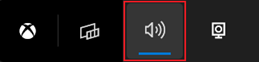
3. 그런 다음 패널을 직접 클릭하여 오디오 출력 장치를 변경하세요.
방법 2
1. 작업 표시줄 오른쪽 하단에 있는 작은 스피커를 통해서도 운영 센터를 열 수 있습니다.
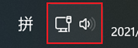
2. 그런 다음 오른쪽의 오디오 장치 관리를 클릭하세요.
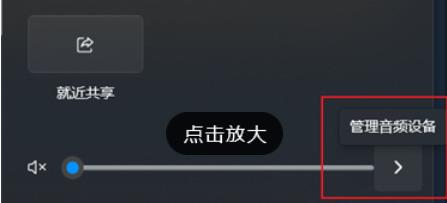
3. 그런 다음 사운드 출력을 전환할 수 있습니다.
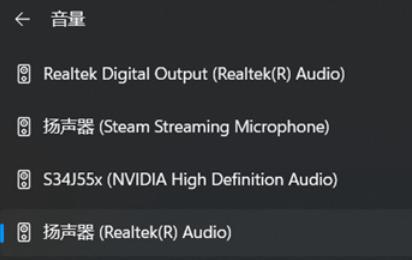
위 내용은 Win11에서 사운드 출력 장치를 빠르게 변경하는 방법은 무엇입니까? Win11에서 사운드 출력 장치를 빠르게 변경하는 방법의 상세 내용입니다. 자세한 내용은 PHP 중국어 웹사이트의 기타 관련 기사를 참조하세요!
성명:
이 기사는 rjzxw.com에서 복제됩니다. 침해가 있는 경우 admin@php.cn으로 문의하시기 바랍니다. 삭제

